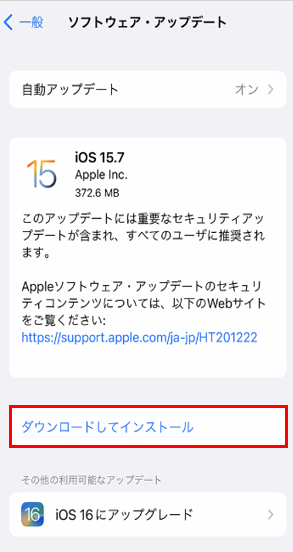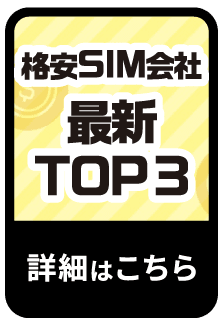iPhoneが急に充電できないのはなぜ?その原因と対処法を解説
当サイトでは、アフィリエイトプログラムを利用し、商品やサービスの紹介を行っています。当サイトを経由し、商品やサービスの申し込みがあった場合に、各企業から報酬を受け取ることがありますが、サイト内のランキングや商品の評価に対して影響を与えるものではありません。
INDEX

iPhoneが急に充電できなくなる原因は、充電器の故障やiOSの不具合、バッテリーの劣化など、さまざまな障害が考えられます。
実際に「iPhoneに充電器を挿しても全く反応しない…」「iPhoneが急に充電できなくなった…」という状態でお困りの方もいらっしゃるのではないでしょうか。
本記事では、iPhoneが充電できない原因や対処法についてまとめています。
また、Appleの修理サービスについてもあわせて紹介していきますので、ぜひ参考にしてみてくださいね。
関連記事:Google Pixelが充電できないときは?対処法を一挙紹介!
Xperiaが充電できないときはどうすればいい?対処法を解説!
iPhoneが充電できない原因として考えられるのは「充電器」と「iPhone本体」の2つ!
充電ができない場合、バッテリー切れになるまでの時間を伸ばすためにも「低電力モード」に変更しておきましょう。
そして、「iPhoneを再起動する」「iOSを最新のバージョンにアップデートする」などの方法を試してみてください。充電できない原因として考えられるのは、「充電器」と「iPhone本体」の2つです。
それでもiPhoneの充電ができない場合は、Appleの修理サービスも検討しましょう。
充電が切れる前に!まずは低電力モードに変更しておこう!

まず初めに、iPhoneが充電できなくなったら真っ先に設定しておきたい「低電力モード」について解説していきます。
そもそも低電力モードとは?
低電力モードとは、消費電力量を抑えることでバッテリーを長持ちさせる機能です。
iPhoneが充電できない場合はバッテリー切れになるまでの時間をできるだけ伸ばすためにも、低電力モードへ変更しておきましょう。
しかし、低電力モードに変更すると「メールの自動受信の頻度が減る」「アプリの自動ダウンロードがオフになる」などといったデメリットもあります。利用環境によりますが、一時的な対応として問題ない場合は低電力モードへの変更をおすすめします。
低電力モードのオン/オフの判別方法
通常、iPhoneの残バッテリーは21%以上であれば「緑色」で表示され、20%以下になると「赤色」に変わります。
しかし、低電力モードがオンになっている場合は常に「黄色」で表示されます。
低電力モードへの変更方法
続いて、低電力モードに変更する手順を見ていきましょう。
1. 「設定」アプリを起動する
2. 「バッテリー」をタップする
3. 「低電力モード」をオンにする
1. 「設定」アプリを起動する
2. 「バッテリー」をタップする

3. 「低電力モード」をオンにする
コントロールセンターから低電力モードをオンにすることも可能!
iOS11以降のiPhoneの場合、コントロールセンターから低電力モードをオンにすることもできます。
1. 「設定」アプリを起動する
2. 「コントロールセンター」をタップする
3. 「低電力モード」をコントロールセンターに追加する
4. コントロールセンターを表示する
5. 「低電力モード」をオンにする
1. 「設定」アプリを起動する
2. 「コントロールセンター」をタップする

3. 「低電力モード」をコントロールセンターに追加する

4. コントロールセンターを表示する
コントロールセンターの表示方法は「iPhone X以降」と「iPhone SE、iPhone 8 以前」でそれぞれ異なります。
・iPhone X 以降
コントロールセンターを開くには、画面の右上隅から下にスワイプ
・iPhone SE、iPhone 8 以前
コントロールセンターを開くには、画面の下端から上にスワイプ

5. 「低電力モード」をオンにする

iPhoneが充電できないときに考えられる5つの原因

iPhoneが充電できない場合、原因として考えられるのは「充電器」と「iPhone本体」の2つです。
これから紹介する5つの項目を参考にしてみてください。
充電ケーブルやUSBアダプタに問題がある
iPhoneが急に充電できなくなった場合、まずは「充電ケーブルやUSBアダプタ」を確認してみましょう。
充電ケーブルやUSBアダプタが汚れていたり、損傷していたりすると充電ができません。
また、Apple公認の純正充電器を使用していない場合も、正常に充電できないことがあります。
非純正充電器を使用すると、iPhone本体やバッテリーにダメージを与えてしまうこともあるので、純正の充電器以外を使用することは控えましょう。
なお、ワイヤレス充電ができない場合は有線で充電を試みて、iPhone本体とワイヤレス充電器のどちらに問題があるのか確認してみましょう。
充電口(ライトニングコネクタ)に問題がある
iPhoneの下部にある充電口(ライトニングコネクタ)が汚れていたり、損傷していたりする場合も正常に充電ができなくなります。
もし「このアクセサリは使用できない可能性があります」といったメッセージが表示された場合は、充電口に問題があるかもしれません。
また、充電口が損傷している場合は修理が必要となります。
Apple Storeに持ち込むか、サポートセンターまで問い合わせを行いましょう。
| Appleサポートお問い合わせ窓口 | |
|---|---|
| 日本からかける場合 | 0120-277-535 |
| 海外からかける場合 | (81) 3-6365-4705 |
| 受付時間 | 9:00~21:00(平日祝日) 9:00~18:00(土日) |
iPhoneが熱を持っている
iPhoneが熱を持っている場合も、正常に充電できないことがあります。
特にiPhoneを「充電しながら使っている」「直射日光や高温多湿の環境下で使っている」という場合は、iPhoneが高温状態になりやすいです。
iPhoneが正常に稼働できる温度は、0℃~35℃の範囲だと言われています。
それ以外の温度だと不具合が起きたり、故障したりすることもあるので注意しましょう。
iOSが最新のバージョンになっていない
iOSが古いバージョンのままだと、正常に充電できなくなる場合があります。
そのため、iOSが最新のバージョンになっているか確認しておきましょう。
iOSのバージョンについては、以下の手順で確認できます。
1. 「設定」アプリを起動する
2. 「一般」をタップする
3. 「情報」をタップする
4. 「システム(iOS)バージョン」を確認する
1. 「設定」アプリを起動する
2. 「一般」をタップする

3. 「情報」をタップする

4. 「システム(iOS)バージョン」を確認する
なお、iOSを最新のバージョンに更新する手順については、本記事の「iOSをバージョンアップする」で解説しています。
バッテリーが劣化している
iPhone本体のバッテリーの劣化が原因で、充電できなくなることもあります。
この場合は充電の反応はあるものの、一向に充電されない状態が続きます。
iPhoneは、500回の充電でバッテリーの持ち時間が最大80%になるとも言われているため、長年使用している場合はバッテリーの劣化が原因かもしれません。
出典:Apple公式 iPhone のバッテリーとパフォーマンス
バッテリーの状態については、以下の手順で確認できます。
1. 「設定」アプリを起動する
2. 「バッテリー」をタップする
3. 「バッテリーの状態と充電」をタップする
4. 「最大容量」を確認する
1. 「設定」アプリを起動する

2. 「バッテリー」をタップする

3. 「バッテリーの状態と充電」をタップする

4. 「最大容量」を確認する

もし、iPhone本体のバッテリーに問題があると考えられる場合は、修理や交換を検討してみましょう。
iPhoneが充電できないときの対処法

ここでは、iPhoneが充電できなくなったときの対処法を6つ紹介していきます。
別の充電ケーブルやUSBアダプタを使用する
iPhone本体は正常に動くのに充電ができないときは、充電ケーブルやUSBアダプタの故障の可能性が高いです。
そのような時に、別の充電ケーブルやUSBアダプタを使って充電してみてください。
もし、複数の充電ケーブルやUSBアダプタを試しても充電ができない場合は、iPhone本体に問題があると考えて良いでしょう。
iPhoneの充電口(ライトニングコネクタ)を掃除する
iPhoneの充電口に異物が入り込んでいると、ケーブルとの接触が悪くなり、正常に充電できなくなる場合があります。
そのため、充電ポートに異物が入り込んでいる場合は綿棒や柔らかい布などで掃除してから、充電し直してみてください。
なお、充電ポートを掃除する際に安全ピンや爪楊枝のような鋭いものを使用すると、端子を傷つけてしまう可能性があるので注意しましょう。
iPhoneを再起動・強制再起動する
iPhoneが充電できないときは、一時的な不具合が発生していることもあります。
そのため、一度再起動をしてみましょう。
iPhoneを再起動することで、メモリがリセットされて充電できない症状が改善することもあります。
もし、再起動をしても症状が改善しない場合は「強制再起動」も試してみてください。
強制再起動の方法は、機種によって異なります。
詳しくは、以下の手順をご確認ください。
1. スリープ/スリープ解除ボタンとホームボタンの両方を同時に押さえる
2. Appleロゴが表示されたら、両方のボタンを放す
1. 音量を下げるボタンとスリープ/スリープ解除ボタンの両方を同時に押さえる
2. Appleロゴが表示されたら、両方のボタンを放す
1. 音量を上げるボタンを押して素早く放す
2. 音量を下げるボタンを押して素早く放す
3. サイドボタンを押さえる
4. Appleロゴが表示されたら、ボタンを放す
1. 音量を上げるボタンを押して素早く放す
2. 音量を下げるボタンを押して素早く放す
3. サイドボタンを押さえる
4. Appleロゴが表示されたら、ボタンを放す
iPhoneの電源を切り、温度を下げる
iPhoneの電源を切ってから、温度を下げることで充電できない症状が改善する場合もあります。
iPhone本体の温度を下げる際は、直射日光や高温多湿の環境下を避け、うちわや扇風機などを使って冷却しましょう。
温度を下げるために冷蔵庫に入れようと考える方もいるかと思いますが、故障を引き起こしかねないため、絶対にやってはいけません。
iPhoneに装着しているケースを外しておくと、効率よく温度を下げることができますよ。
30分程度充電し続ける
完全にiPhoneの電源が入らなくなってしまった場合は、バッテリー残量が0%になっている可能性も考えられます。
そのため、iPhoneを30分程度充電し続けてから、電源を入れてみましょう。
iOSをバージョンアップする
先ほども解説しましたが、iOSが古いバージョンのままだと正常に充電できなくなる場合があります。
iOSは最新のバージョンにアップデートしておきましょう。
iOSをバージョンアップする手順は、以下の通りです。
1. 「設定」アプリを起動する
2. 「一般」をタップする
3. 「ソフトウェアアップデート」をタップする
4. 「ダウンロードしてインストール」をタップする
1. 「設定」アプリを起動する
2. 「一般」をタップする

3. 「ソフトウェアアップデート」をタップする

4. 「ダウンロードしてインストール」をタップする
最後にパスコードを入力し、利用規約に同意すればiOSのバージョンアップは完了です。
改善しない場合はAppleに修理・交換を依頼!

上記で解説した対処法を試しても、iPhoneが充電できない場合は「Appleの修理サービス」を検討してみましょう。
Appleの修理サービスでは、以下のオプションが利用できます。
| オプション名 | 内容 |
|---|---|
| 持ち込み修理 | Apple正規サービスプロバイダやApple Store に製品を持ち込んで修理可能 |
| 配送修理 | Apple指定の配送業者に製品を渡して 修理を依頼できる |
| お問い合わせ | Apple サポートのアドバイザーと電話やチャットで 相談しながら修理手続きが可能 |
なお、通常使用によるバッテリーの劣化はAppleの製品保証の対象外なので、バッテリー交換は有料となっています。
しかし、AppleCare+に加入していてiPhoneのバッテリー蓄電容量が80%未満に低下している場合は、無料でバッテリーを交換できます。
バッテリーの状態については、以下の手順で確認可能です。
1. 「設定」アプリを起動する
2. 「バッテリー」をタップする
3. 「バッテリーの状態と充電」をタップする
4. 「最大容量」を確認する
1. 「設定」アプリを起動する

2. 「バッテリー」をタップする

3. 「バッテリーの状態と充電」をタップする

4. 「最大容量」を確認する

詳しくは、Apple公式ホームページの「iPhoneの修理サービス」からご確認ください。
まとめ
・低電力モードとは消費電力量を抑えることでバッテリーを長持ちさせる機能
・バッテリー切れになるまでの時間を伸ばすためにも低電力モードへ変更しておこう
・iPhoneが充電できない場合に原因として考えられるのは「充電器」と「iPhone本体」の2つ
・iPhoneが充電できないときに真っ先に疑うべきなのは充電ケーブルやUSBアダプタの故障
・iPhoneを再起動もしくは強制再起動することで症状が改善される場合もある
・iOSは最新のバージョンにアップデートしておこう
・どうしても症状が改善されない場合は「Appleの修理サービス」も検討しよう
2022年10月31日時点の調査内容です。
この記事を書いた人
Masahiro Ide
Masahiro Ide
大阪府吹田市在住のエンジニア、Webライターとしても活動しています。執筆ジャンルはIT系や格安SIMなどが中心。最近は日々新しいことに挑戦するようにしています。